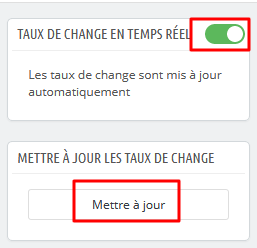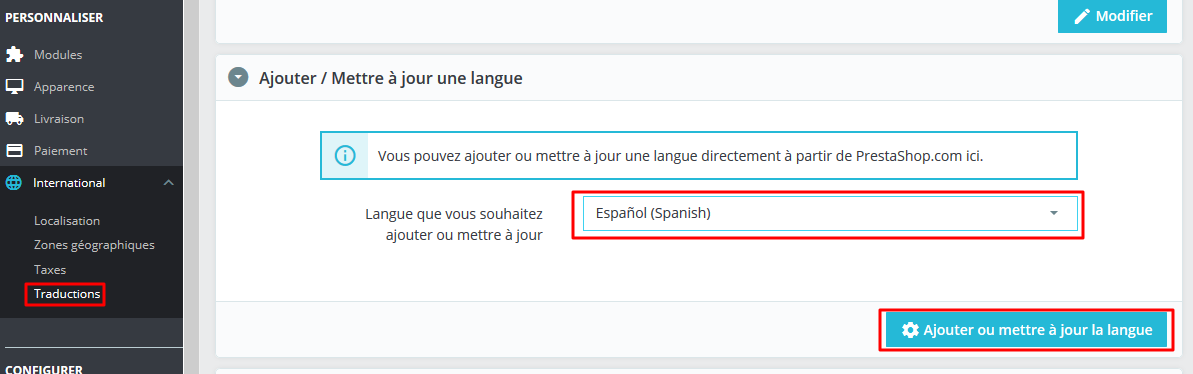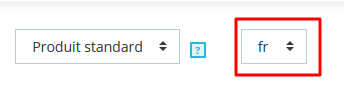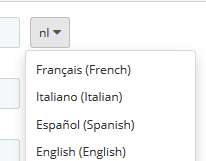Comment ajouter une devise à ma boutique PrestaShop ?
Vous souhaitez proposer à vos visiteurs l’affichage des prix dans plusieurs devises (EUR, USD, GBP, CHF…) ?
Rien de plus simple. Suivez le guide !
Instructions pour ajouter une devise dans votre boutique
1/ Allez dans l’administration de votre boutique PrestaShop
2/ Allez dans International > Localisation
3/ Cliquez sur l’onglet Devises
4/ Cliquez sur le bouton Ajouter une devise
5/ Dans le menu déroulant, choisissez la devise que vous souhaitez proposer.
6/ Renseignez éventuellement le taux de change que vous souhaitez appliquer.
7/ A droite, cochez la case pour activer votre devise, puis cliquez sur Enregistrer.
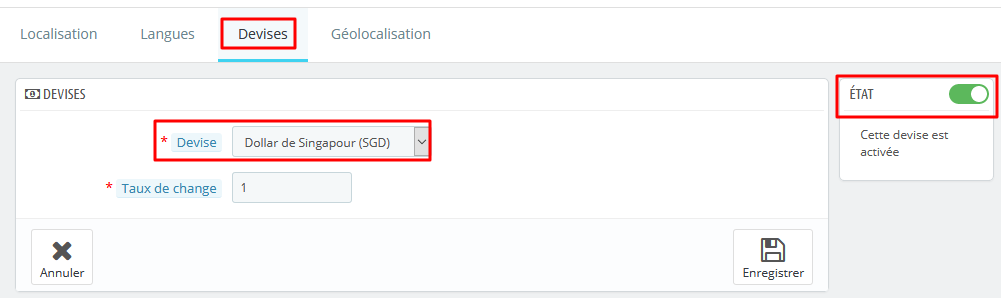
8/ Vous pouvez mettre à jour le taux de change manuellement en cliquant sur le lien Mettre à jour ou vous pouvez activer la mise à jour du taux de change automatiquement en activant la fonctionnalité.